Начало работы: Document Intelligence Studio
Это содержимое относится к: версии 4.0 (предварительная версия) | Предыдущие версии:![]()
![]() v3.1 (GA) версии 3.0 (GA)
v3.1 (GA) версии 3.0 (GA) ![]()
Document Intelligence Studio — это онлайн-средство для визуального изучения, понимания и интеграции функций из службы аналитики документов в приложениях. Чтобы приступить к работе, ознакомьтесь с предварительно обученными моделями с примерами или собственными документами. Кроме того, вы можете создавать проекты для формирования пользовательских моделей шаблонов и ссылаться на модели в приложениях, используя пакет SDK для Python и другие краткие руководства.
Предварительные требования для новых пользователей
Чтобы использовать Document Intelligence Studio, вам потребуются следующие ресурсы и параметры:
Активная учетная запись Azure. Если ее нет, можно создать бесплатную учетную запись.
Ресурс аналитики документов или ресурса с несколькими службами.
Совет
Создайте ресурс служб искусственного интеллекта Azure, если вы планируете получить доступ к нескольким службам ИИ Azure в рамках одной конечной точки или ключа. Только для доступа к аналитике документов создайте ресурс аналитики документов. Обратите внимание, что если вы планируете использовать проверку подлинности Microsoft Entra, вам потребуется один ресурс службы.
Аналитика документов теперь поддерживает проверку подлинности маркера AAD, дополнительную к локальной (на основе ключа) аутентификации при доступе к ресурсам аналитики документов и учетным записям хранения. Обязательно следуйте приведенным ниже инструкциям по настройке правильных ролей доступа, особенно если ресурсы применяются с DisableLocalAuth политикой.
Правильное назначение ролей Azure для анализа документов и предварительно созданных моделей, для различных сценариев требуются следующие назначения ролей.
Базовый ✔️ пользователь Cognitive Services: эта роль необходима для ресурса аналитики документов или служб искусственного интеллекта Azure для ввода страницы анализа.
Расширенный ✔️ участник: эта роль необходима для создания группы ресурсов, службы аналитики документов или ресурса служб ИИ Azure.
Дополнительные сведения об авторизации см. в политиках авторизации Document Intelligence Studio.
Примечание.
Если локальная (на основе ключа) проверка подлинности отключена для ресурса службы аналитики документов, обязательно получите роль пользователя Cognitive Services и маркер AAD будет использоваться для проверки подлинности запросов в Document Intelligence Studio. Роль участника позволяет только перечислять ключи, но не дает разрешения на использование ресурса при отключении доступа к ключам.
После настройки ресурса можно попробовать различные модели, предлагаемые Document Intelligence Studio. На первой странице выберите любую модель аналитики документов, чтобы попытаться использовать без кода.
Чтобы протестировать любую из предварительно созданных моделей или анализа документов, выберите модель и используйте один из примеров документов или отправьте собственный документ для анализа. Результат анализа отображается справа в окне содержимого-результирующий код.
Пользовательские модели должны быть обучены в документах. Общие сведения о пользовательских моделях см . в обзоре пользовательских моделей.
Проверка подлинности
Перейдите в Студию аналитики документов. Если вы впервые войт в систему, появится всплывающее окно с запросом на настройку ресурса службы. В соответствии с политикой организации у вас есть один или два варианта:
Проверка подлинности Microsoft Entra: доступ по ресурсу (рекомендуется).
Выберите существующую подписку.
Выберите уже имеющуюся в подписке группу ресурсов или создайте новую.
Выберите существующий ресурс аналитики документов или служб ИИ Azure.
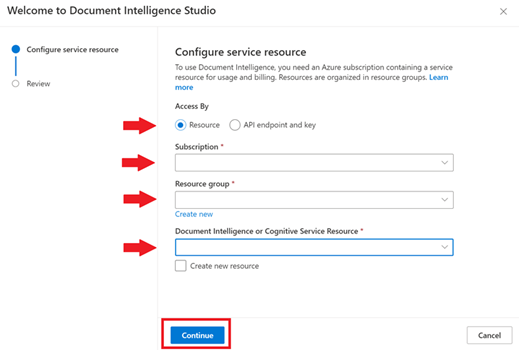
Локальная проверка подлинности: доступ к конечной точке и ключу API.
Получите конечную точку и ключ на портале Azure.
Перейдите на страницу обзора ресурса и выберите Ключи и конечная точка на панели навигации слева.
Введите значения в соответствующих полях.
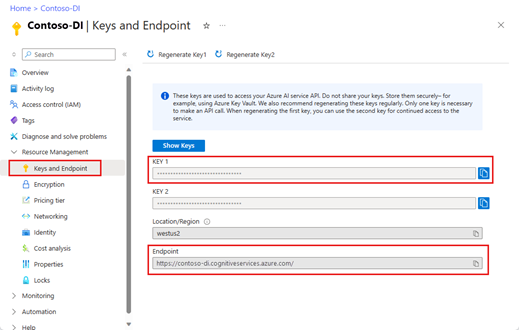
После проверки сценария в Студии аналитики документов используйте клиентские библиотеки Java, Java, JavaScript или Python или REST API, чтобы приступить к включению моделей аналитики документов в собственные приложения.
Дополнительные сведения о каждой модели см . на страницах концепции.
Просмотр сведений о ресурсе
Чтобы просмотреть сведения о ресурсе, например имя и ценовую категорию, щелкните значок "Параметры " в правом верхнем углу домашней страницы Document Intelligence Studio и перейдите на вкладку "Ресурс ". Если у вас есть доступ к другим ресурсам, можно также переключить ресурсы.
Добавлены предварительные требования для пользовательских проектов
Помимо учетной записи Azure и ресурса аналитики документов или служб ИИ Azure, вам потребуется:
Контейнер хранилища BLOB-объектов Azure
Учетная запись Хранилища BLOB-объектов Azure с производительностью уровня "Стандартный". Вы создаете контейнеры для хранения и упорядочивания документов обучения в учетной записи хранения. Если вы не знаете, как создать учетную запись хранения Azure с контейнером, обратитесь к следующим кратким руководствам:
- Создание учетной записи хранения. При создании учетной записи хранения выберите уровень производительности Стандартный в поле Сведения об экземпляре → Производительность.
- Создание контейнера. При создании контейнера в окне Создание контейнера установите для поля Уровень общего доступа значение Контейнер (анонимный доступ на чтение для контейнеров и BLOB-объектов).
Назначения ролей Azure
Для пользовательских проектов для различных сценариев требуются следующие назначения ролей.
Базовая
- Пользователь Cognitive Services. Для обучения пользовательской модели или анализа с обученными моделями требуется эта роль для аналитики документов или служб искусственного интеллекта Azure.
- Участник данных BLOB-объектов хранилища. Эта роль необходима для создания проекта и меток данных учетной записи хранения.
Расширенные
- Участник учетной записи хранения. Эта роль необходима для настройки параметров CORS учетной записи хранения (это одноразовая попытка при повторном использовании той же учетной записи хранения).
- Участник. Для создания группы ресурсов и ресурсов требуется эта роль.
Примечание.
Если локальная (на основе ключа) проверка подлинности отключена для ресурса службы аналитики документов и учетной записи хранения, обязательно получите роли участника данных пользователей и blob-объектов Cognitive Services соответственно, поэтому у вас достаточно разрешений на использование Document Intelligence Studio. Роли участника и участника учетной записи хранения позволяют перечислять ключи, но не дают разрешения на использование ресурсов при отключении доступа к ключам.
Настройка CORS
CORS (общий доступ к ресурсам между источниками) необходимо настроить в учетной записи хранения Azure, чтобы она была доступна в Студии аналитики документов. Чтобы настроить CORS в портал Azure, необходимо получить доступ к вкладке CORS учетной записи хранения.
Выберите вкладку CORS для учетной записи хранения.
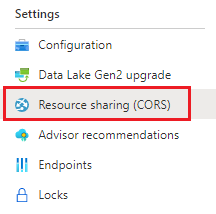
Начните с создания записи CORS в службе BLOB-объектов.
В поле Разрешенные источники введите
https://documentintelligence.ai.azure.com.
Совет
Можно не указывать домен, а воспользоваться подстановочным знаком *, чтобы разрешить всем исходным доменам делать запросы через CORS.
Выберите все доступные 8 параметров для разрешенных методов.
Утвердите все допустимые и предоставляемые заголовки, введя * в каждом поле.
Установите для параметра Максимальный возраст 120 секунд или любое допустимое значение.
Чтобы сохранить изменения, нажмите кнопку сохранения в верхней части страницы.
ТЕПЕРЬ CORS следует настроить для использования учетной записи хранения из Document Intelligence Studio.
Набор примеров документов
Войдите в портал Azure и перейдите к контейнерам хранилища данных учетной записи>хранения.>
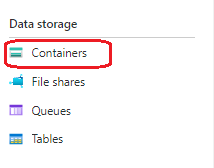
Выберите контейнер из списка.
В меню в верхней части страницы нажмите кнопку Отправить.

Появится окно Отправить BLOB-объект.
Выберите файлы для отправки.
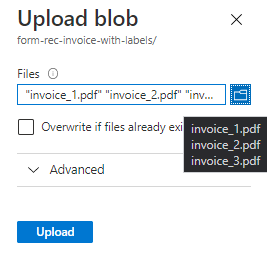
Примечание.
По умолчанию Студия будет использовать документы, расположенные в корне контейнера. Однако можно использовать данные, упорядоченные в папки, указав путь к папке в пошаговом процессе создания настраиваемой формы. См. раздел Упорядочение данных во вложенных папках
Использование функций Document Intelligence Studio
Автоматические документы с предварительно созданными моделями или одной из собственных моделей
На странице меток модели извлечения можно автоматически пометить документы с помощью одной из предварительно созданных моделей или обученных моделей.
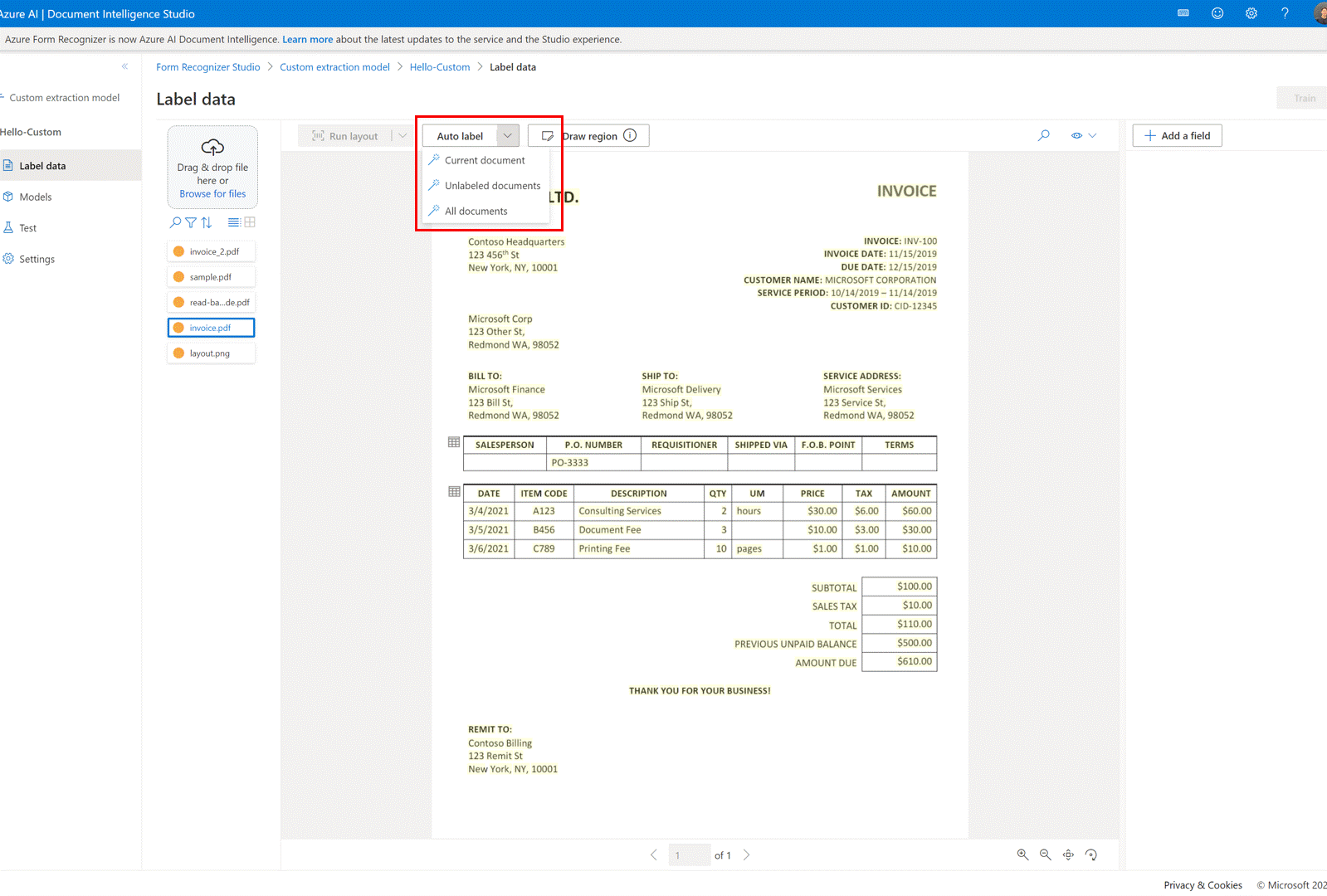
Для некоторых документов возможны повторяющиеся метки после запуска автоматической метки. Обязательно измените метки таким образом, чтобы на странице маркировки не было повторяющихся меток.
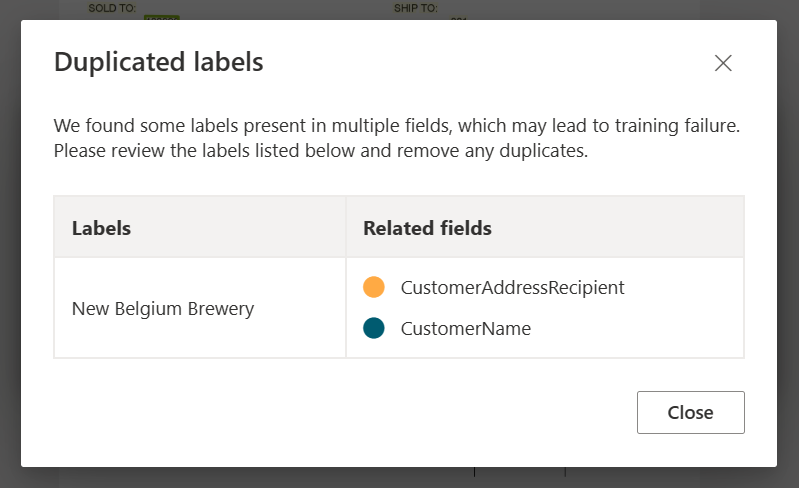
Автоматические таблицы меток
На странице маркировки пользовательской модели извлечения теперь можно автоматически пометить таблицы в документе без необходимости пометить таблицы вручную.
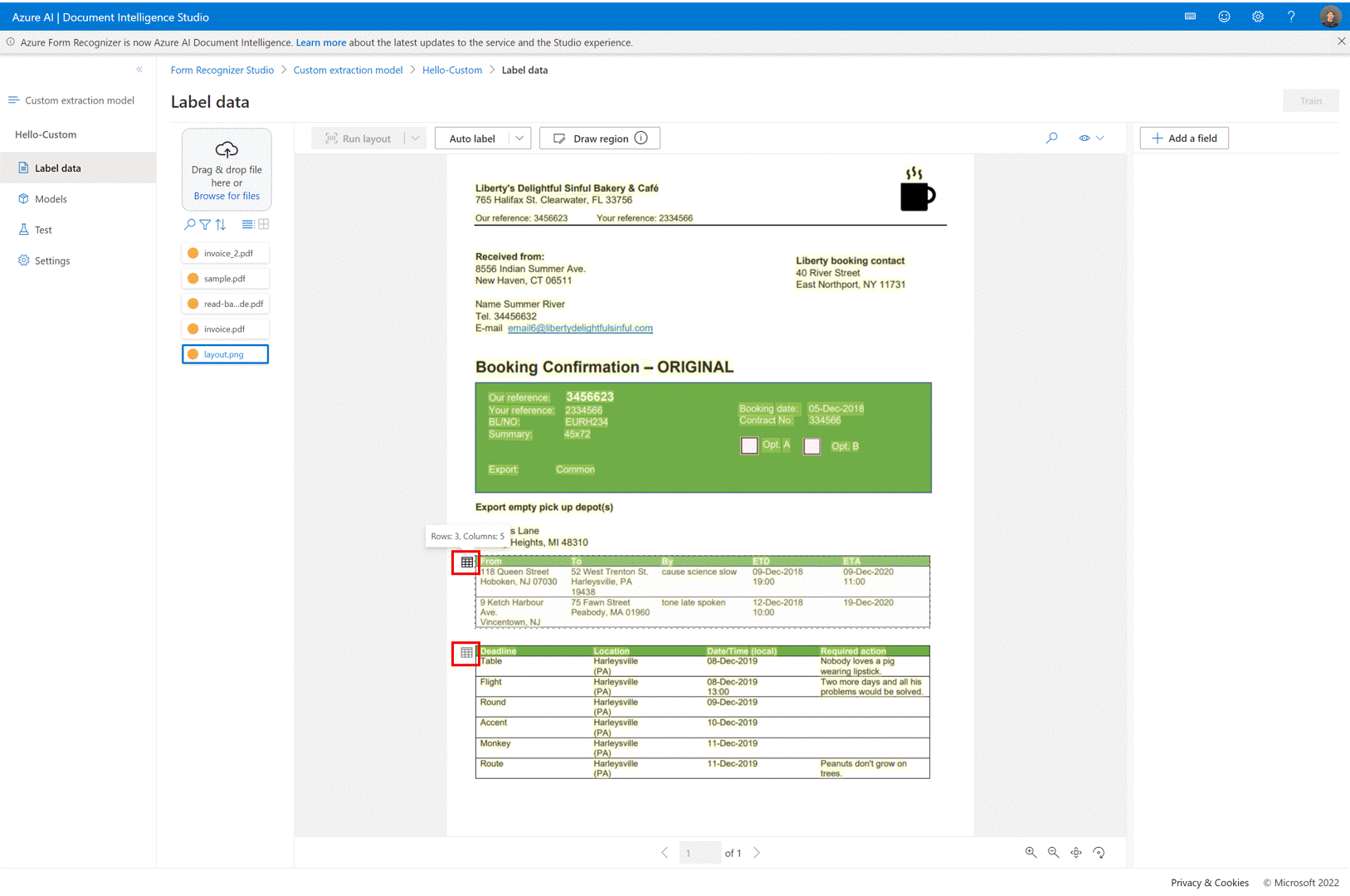
Добавление тестовых файлов непосредственно в обучающий набор данных
Обучив пользовательскую модель извлечения, используйте тестовую страницу для улучшения качества модели, отправив тестовые документы в обучающий набор данных при необходимости.
Если для некоторых меток возвращается оценка достоверности с низким уровнем достоверности, убедитесь, что вы правильно помечаете содержимое. Если нет, добавьте их в набор данных обучения и перенастройте их для улучшения качества модели.
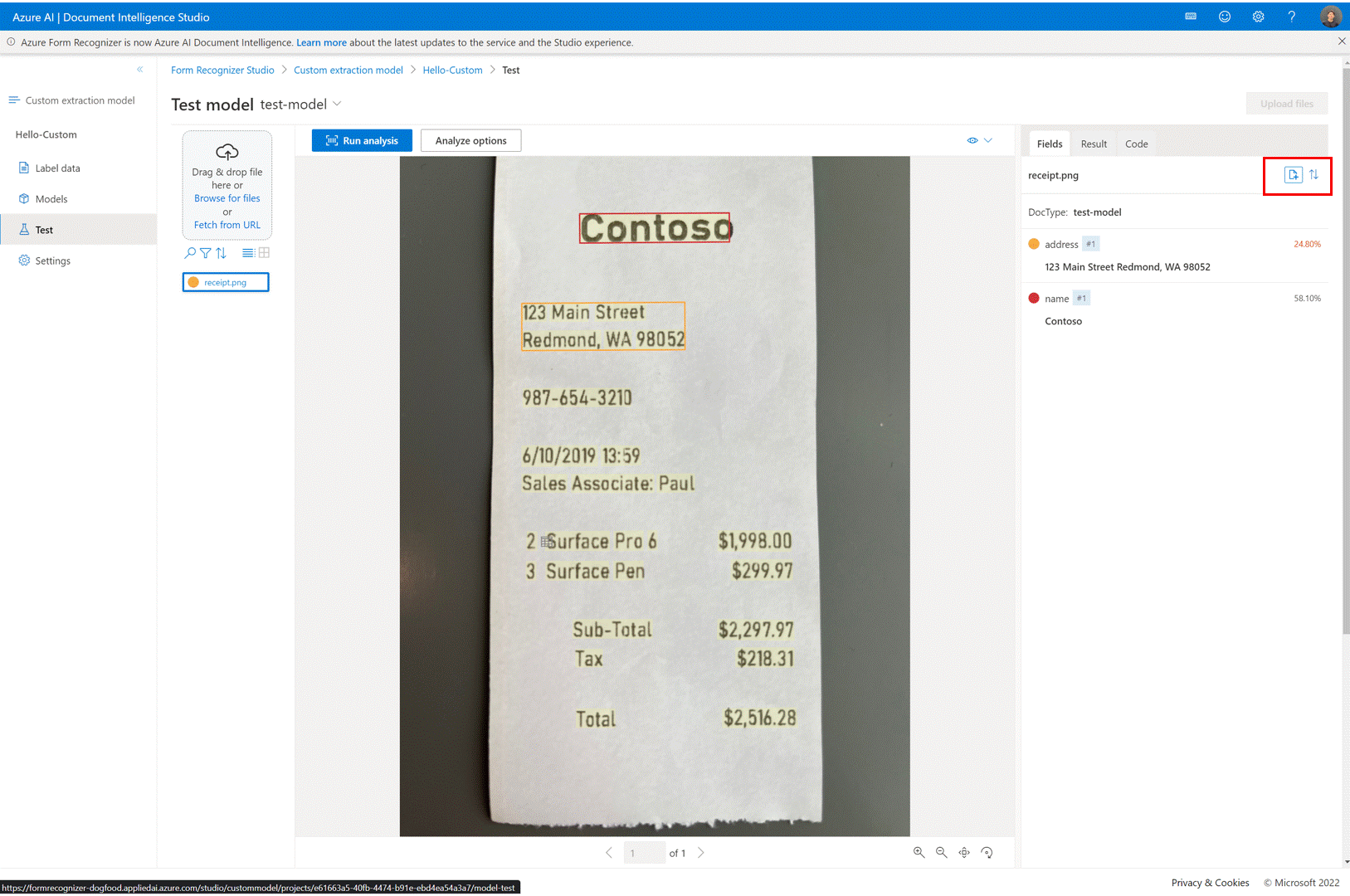
Использование параметров списка документов и фильтров в пользовательских проектах
Используйте страницу меток модели пользовательского извлечения, чтобы легко перемещаться по учебным документам, используя поиск, фильтрацию и сортировку по функциям.
Используйте представление сетки для предварительного просмотра документов или используйте представление списка для упрощения прокрутки документов.
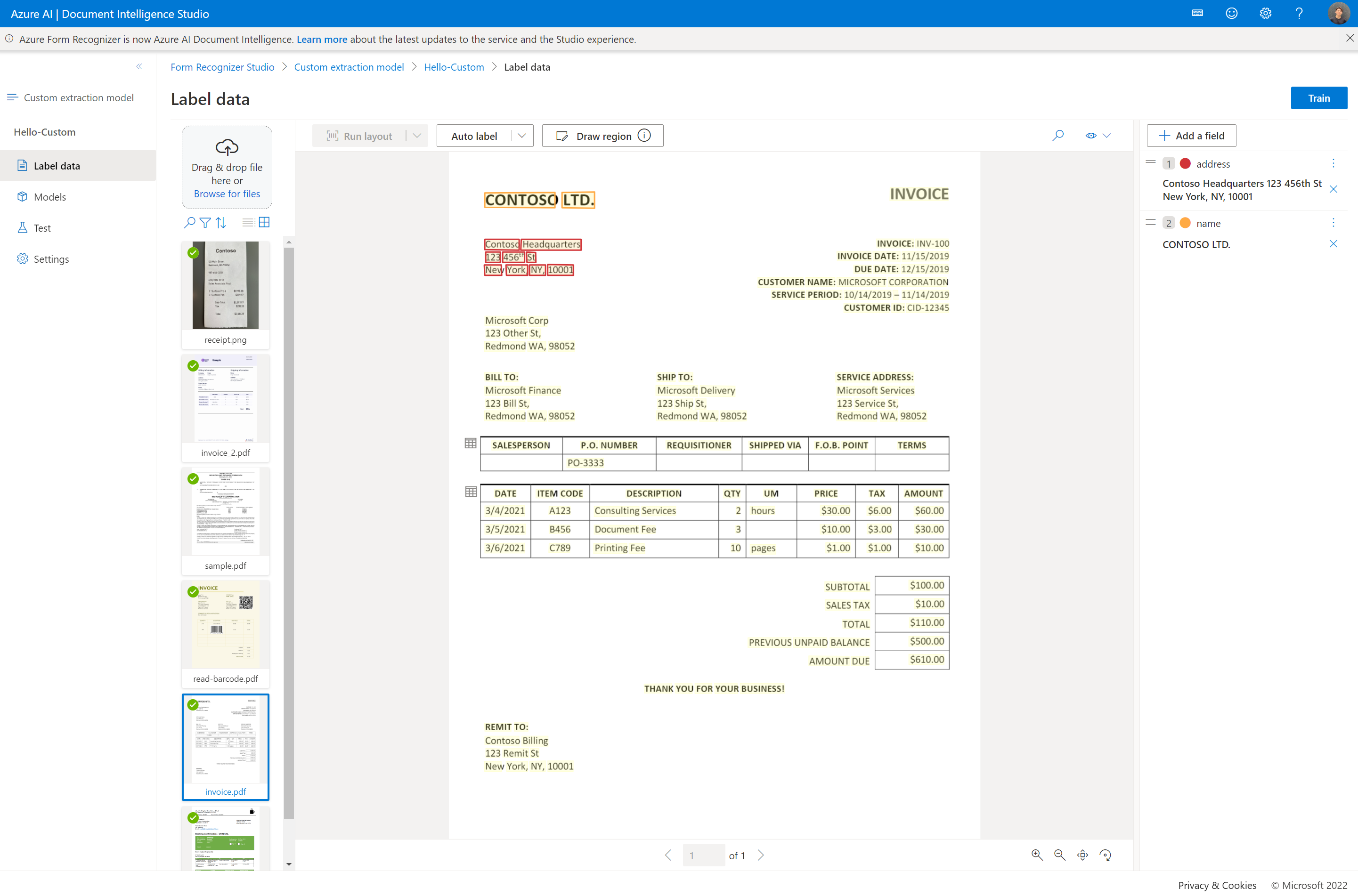
Общий доступ к проекту
Удобно использовать пользовательские проекты извлечения. Дополнительные сведения см. в разделе "Общий доступ к проекту" с пользовательскими моделями.
Следующие шаги
- Следуйте руководству по миграции аналитики документов версии 3.1, чтобы узнать о различиях в предыдущей версии REST API.
- Ознакомьтесь с краткими руководствами по пакету SDK версии 4.0, чтобы попробовать функции версии 3.0 в приложениях с помощью новых клиентских библиотек.
- Ознакомьтесь с краткими руководствами по REST API версии 4.0, чтобы попробовать функции версии 3.0 с помощью нового REST API.
Начало работы с Студией аналитики документов.